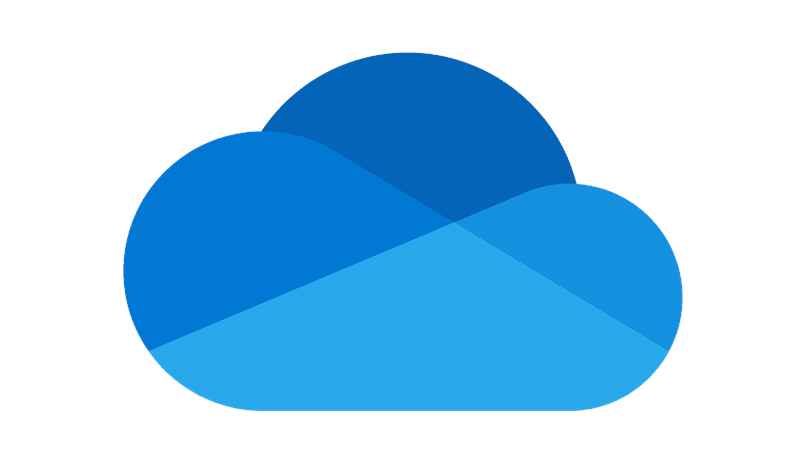
Przechowywanie danych jest bardzo ważne pod każdym względem, komputery to urządzenia, które zwykle mają więcej miejsca do przechowywania. Ale kiedy dysk twardy komputerów jest całkowicie zapełniony, co robisz? Cóż, w takich przypadkach możesz wybrać korzystać z platformy serwerowej jak OneDrive.
W OneDrive jest to funkcja, dzięki której możesz hostować takie rzeczy, jak dokumenty, filmy, obrazy i wszelkiego rodzaju pliki. Jasne, ilość miejsca na hostowanie plików ma na celu jego zmniejszenie, ale można to rozszerzyć. Niedługo pokażemy, jak wyświetlić wykorzystane miejsce w OneDrive i jak zarządzać pamięcią masową.
Gdzie zobaczyć zajęte miejsce w aplikacji OneDrive?
Platforma OneDrive umożliwia każdemu posiadaczowi konta hostowanie plików, sprawdź ilość miejsca że odeszli. W ten sposób będą wiedzieć, jak podjąć określone środki i w ten sposób przesłać tylko niezbędne pliki do swojej chmury. Oto jak:
Całkowita przestrzeń
Przeglądanie całkowitej przestrzeni konta OneDrive jest niezwykle łatwe. Nawet korzystanie z OneDrive w programie Excel to pestka w porównaniu z innymi platformami do hostingu plików. Jeśli chcesz zobaczyć całkowitą przestrzeń, musisz otwórz program OneDrive w Twoim komputerze:
- Zaloguj się na swoje konto
- Kliknij ikonę trzech linii w OneDrive
- Następnie kliknij w miejscu, w którym jest napisane „Ustawienia”
- Stamtąd przewiń w dół, aby zobaczyć całą przestrzeń dyskową zapewnianą przez OneDrive
Miejsce, w którym pokazywana jest całkowita przestrzeń OneDrive, zawsze będzie takie samo, jeśli uzyskasz dostęp do OneDrive z programu Windows 10. Należy zauważyć, że Microsoft jakiś czas temu uruchomił Windows 11, system, który zawiera nowe ulepszenia w zakresie jakości wideo, jakości dźwięku i programów firmy Microsoft.
Wnętrze Sekcja programów Microsoft włożony jest program OneDrive. Ubezpieczenie to otrzymało wiele ulepszeń pod względem wydajności i nowych funkcji. Kiedy tylko chcesz, możesz uaktualnić swój komputer z systemem Windows 10 do systemu Windows 11 bez utraty jakichkolwiek danych.
Zajęte miejsce
Aby oglądać zajmowanej przez Ciebie przestrzeni Twoja chmura OneDrive, musisz przeprowadzić proces bardzo podobny do poprzedniego. Zwróć uwagę na każdy z kroków, które musisz wykonać:
- Wejdź do programu OneDrive
- Zaloguj się na swoje konto
- Naciśnij ikonę paska zadań
- Po wyświetleniu wszystkich opcji poszukaj opcji o nazwie „Ustawienia”
- Po znalezieniu sekcji „Ustawienia” lub „Ustawienia” klikniesz na nią
- Następnie przejdź na dół tej sekcji, aby zobaczyć całkowitą przestrzeń i wykorzystane miejsce

Kiedykolwiek chcesz zobaczyć tak dużo całkowita przestrzeń OneDrive jako wykorzystana przestrzeń, musisz iść w to samo miejsce. Jeśli pewnego dnia napotkasz problemy z przechowywaniem OneDrive, wystarczy, że udasz się do pomocy technicznej firmy Microsoft. Znajdziesz tam bardzo przydatne informacje związane z każdym rodzajem problemu, jaki przedstawia OneDrive.
Jak zobaczyć dostępne miejsce w OneDrive dla Firm?
OneDrive daje dodatkową przestrzeń dla tych osób załóż konto z pomysłami na biznes. Z tego typu konta biznesowego możesz również zobaczyć całkowitą ilość miejsca, wykorzystane miejsce, zarządzać tą przestrzenią, zwalniać miejsce i je zwiększać. Aby dowiedzieć się, jak każda z tych rzeczy jest wykonywana, zwróć uwagę na następujące akapity:
Zarządzaj pamięcią
Zarządzać Pamięć OneDrive dla firm jest to coś niezwykle prostego. Co więcej, można powiedzieć, że proces jest bardzo podobny do tego, o którym wspominaliśmy wcześniej:
- Otwórz program OneDrive
- Naciśnij ciemnoniebieską ikonę chmury w programie
- W opcjach, które będą się przewijać, kliknij „Zarządzaj pamięcią”
- Tam zobaczysz całą dostępną przestrzeń i przestrzeń, którą wykorzystałeś
Stąd możesz również zobacz całkowitą ilość miejsca z których korzystałeś na swoim koncie OneDrive. Jeśli nie masz już miejsca i musisz zwolnić, możesz usunąć niektóre rzeczy.
Zwolnij miejsce do przechowywania

Jest prosty sposób, aby zwolnić miejsce w pamięci z konta OneDrive, usuwając nowo przesłane pliki:
- Znajdź ostatnio przesłane pliki
- Ustaw się na ostatnio przesłanym pliku
- Kliknij plik lewym przyciskiem myszy
- W opcjach, które zostaną wyświetlone, wybierz opcję „Zwolnij miejsce”
Zwiększ przestrzeń do przechowywania
Jeśli zwolniłeś już jak najwięcej miejsca i nadal masz mało miejsca, następną rzeczą, którą możesz zrobić, to zwiększyć ilość miejsca na swoim koncie z OneDrive. W tym celu musisz:
- Zaloguj się do swojego konta OneDrive
- Naciśnij ikonę chmury
- W opcji, która się pojawi, wybierz tę, która mówi „Zarządzaj pamięcią”
- W oknie, które się otworzy, wybierz opcję „Zdobądź więcej miejsca”
Jak zarządzać miejscem na dane ze strony internetowej OneDrive?
ten Pamięć OneDrive Można nim zarządzać nie tylko z programu Windows 10. Można go również oglądać z Internetu. Aby to zrobić, wystarczy:
- Wejdź do sieci OneDrive
- Zaloguj się
- Naciśnij ikonę dodatkowych opcji i na koniec wybierz opcję „Zarządzaj miejscem”

